VPNとは?VPN仮想プライベートネットワークのメリットとデメリット

VPNとは何か、そのメリットとデメリットは何でしょうか?WebTech360と一緒に、VPNの定義、そしてこのモデルとシステムを仕事にどのように適用するかについて考えてみましょう。
インターネットは私たちの日常生活の重要な一部となり、いつでもどこでもインターネットに接続して情報にアクセスできるようになりました。したがって、オンライン エクスペリエンスを簡単に管理およびカスタマイズできる方法を持つことが重要です。Windows 11 では、インターネット オプションを通じてブラウジング エクスペリエンスをカスタマイズするためのさまざまなオプションが提供されます。
この記事では、Quantrimang.com が Windows でインターネット オプションを開いて設定を簡単に変更する方法を説明します。
目次
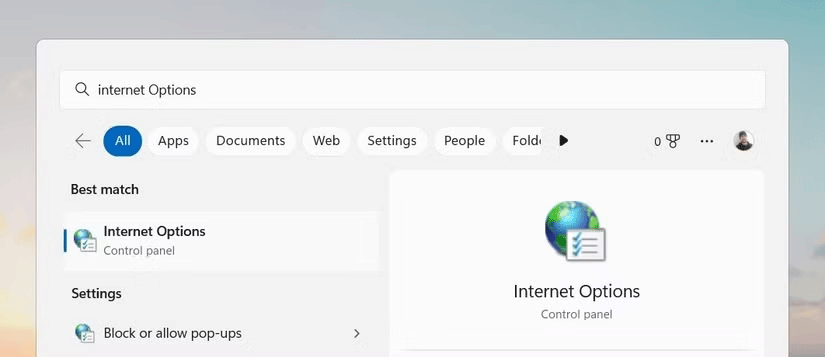
Windows 11 でインターネット オプションを開く最も簡単な方法は、スタート メニューの検索バーを使用することです。スタートボタンをクリックするか、 Windowsキーを押して、検索バーに「インターネット オプション」と入力します。
結果の上部にインターネット オプション アプリケーションが表示されます。クリックするとダッシュボードが開きます。この方法は、設定アプリ内の複数のメニューを移動することなく、インターネット オプションにすばやく簡単にアクセスできます。
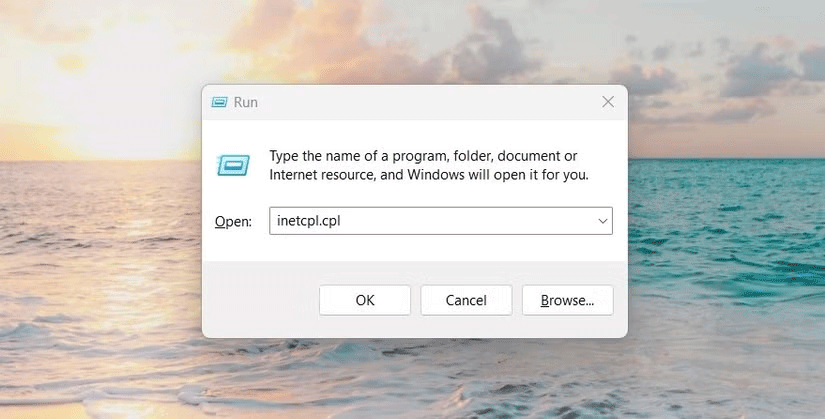
Windows 11 でインターネット オプションを開くもう 1 つの方法は、[実行] コマンドを使用することです。Win + Rキーを押して[実行] ダイアログ ボックスを開き、inetcpl.cpl と入力してEnter キーを押します。これにより、インターネット オプションの別名であるインターネット プロパティ パネルが起動します。
この方法は、キーボード ショートカットを使用する場合や、スタート メニューを検索せずに特定の設定にすばやくアクセスしたい場合に便利です。
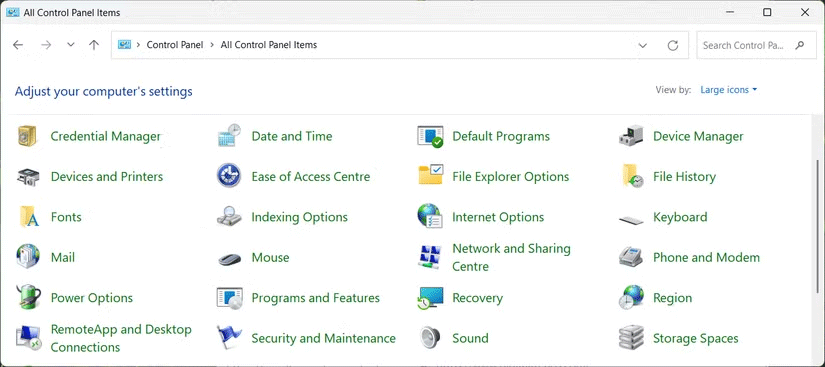
従来のコントロール パネルはWindows 11 でも引き続き存在し、これを使用してインターネット オプションにアクセスすることもできます。これを行うには、コントロール パネルを開いて、表示を[大きいアイコン]または[小さいアイコン]に変更します。
次に、下にスクロールして「インターネット オプション」を見つけてクリックします。これにより、上で説明した他の方法と同じインターネット プロパティ ウィンドウが開きます。または、カテゴリビューで、 [ネットワークとインターネット] > [インターネット オプション]に移動してコントロール パネルにアクセスすることもできます。
タスク マネージャーは、コンピューターのパフォーマンスに関連するプロセスを監視および管理できる重要なツールです。メニューを操作しなくてもプログラムを識別して起動できるようになります。タスク マネージャーからインターネット オプションを開くには、次の手順に従います。
1.タスクバーをクリックし、タスク マネージャーを選択します。キーボードのCtrl + Shift + Esc キーを押して、タスク マネージャーを直接開くこともできます。
2. 次に、「詳細」をクリックして追加情報を表示します。
3.タスク マネージャー ウィンドウの上部にある [新しいタスクの実行]を選択します。
4.フィールドに「inetcpl.cpl」と入力し、 「OK」をクリックします。
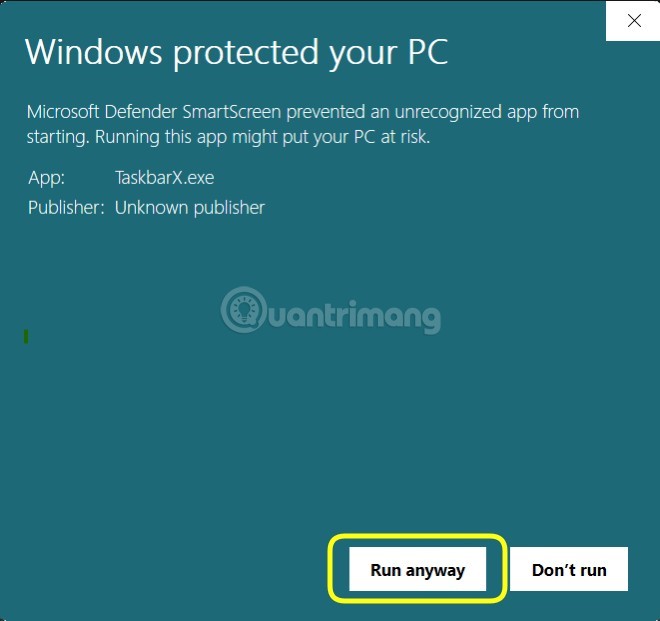
これでインターネット オプションにアクセスできるようになりました。
PowerShell は、タスクの自動化と構成の管理に役立つコマンドライン シェルと関連スクリプト言語です。このツールを使用すると、コンピューターにインストールされているさまざまなアプリケーションに簡単にアクセスできます。インターネット オプションを開くには、次の手順に従います。
1. [スタート]を右クリックし、[パワー ユーザー] メニューから[ターミナル]を選択します。
2. Windows PowerShell で次のように入力し、Enter キーを押します。
inetcpl.cpl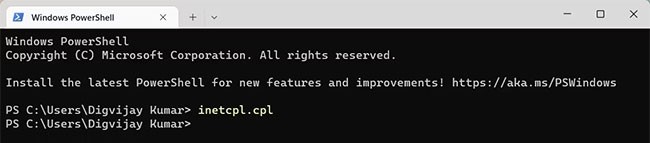
3. Windows コンピュータでインターネット オプションが開きます。
コマンド プロンプトは、 Windows オペレーティング システムでさまざまなコマンドを実行するために使用できる別のコマンド ライン ツールです。コマンド プロンプトを使用してインターネット オプションを開くには、次の手順を実行します。
2.コマンドプロンプトに「inetcpl.cpl」と入力し、 Enter キーを押します。
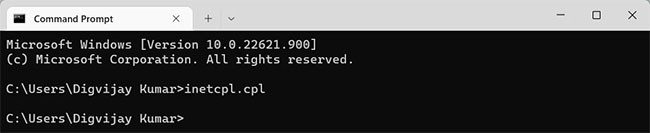
インターネット オプション プログラムがすぐに起動し、使用できるようになります。
ファイル エクスプローラーは、コンピューターに保存されているファイルに簡単にアクセスし、表示および管理できるファイル管理ユーティリティです。このツールを使用して、Windows PC にインストールされているアプリケーションを開くこともできます。これを行うには、次の手順に従います。
1. [スタート]をクリックし、Windows ファイル エクスプローラーを検索します。
2. 次に、リストの上部から結果を選択します。
3. そこからアドレスバーに移動し、「inetcpl.cpl」と入力して Enter キーを押します。
これで、数回クリックするだけでインターネット体験をカスタマイズできるようになりました。
最もよく使用するプログラムのデスクトップ ショートカットを作成して、いつでも簡単にアクセスできるようにします。こうすることで、アプリが指先で操作できるようになるため、より速くアプリを開くことができるようになります。デスクトップ ショートカットを使用してインターネット オプションを開くには、次の手順に従います。
1. デスクトップの空きスペースを右クリックし、「新規」を選択します。
2. 次に、メニュー リストで[ショートカット]をクリックします。
3. 「ショートカットの作成」ウィンドウが表示されたら、「C:\WINDOWS\system32\inetcpl.cpl」と入力して「次へ」をクリックします。
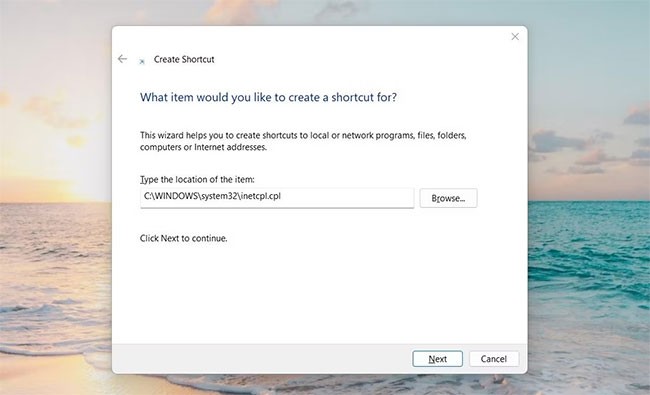
4. ショートカットに「インターネット オプション」という名前を付けます。
5. 変更が完了したら、「完了」をクリックします。
[インターネット オプション] はデスクトップ ショートカットとして見つかります。ダブルクリックするだけで実行できます。
あるいは、ファイル エクスプローラーを使用してデスクトップ ショートカットを作成することもできます。実行する必要がある手順は次のとおりです。
オペレーティング システムは、ユーザーがコンピューターを簡単に操作できるようにキーボード ショートカットを使用して設計されています。 Windows 11 ではインターネット オプションを開く方法が多数ありますが、キーボード ショートカットを使用するのが最も速くて効果的な方法の 1 つです。
使用したい場合は、次の手順に従ってください。
1. まず、デスクトップ ショートカットを作成します。
2. ショートカットアイコンを右クリックし、「プロパティ」を選択します。
3. 「ショートカット」フィールドに、使用したい文字または数字を入力します。
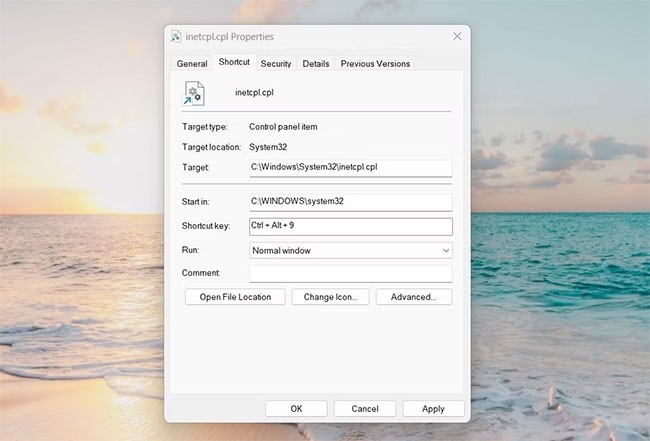
4. 「適用」>「OK」をクリックして変更を保存します。
完了したら、Ctrl + Altを押して、ショートカットとして選択した文字または数字を入力します。インターネット オプションを開くには少し時間がかかります。たとえば、9 を選択した場合は、キーボードでCtrl + Alt + 9を押してインターネット オプションを開くことができます。
VPNとは何か、そのメリットとデメリットは何でしょうか?WebTech360と一緒に、VPNの定義、そしてこのモデルとシステムを仕事にどのように適用するかについて考えてみましょう。
Windows セキュリティは、基本的なウイルス対策だけにとどまりません。フィッシング詐欺の防止、ランサムウェアのブロック、悪意のあるアプリの実行防止など、様々な機能を備えています。しかし、これらの機能はメニューの階層構造に隠れているため、見つけにくいのが現状です。
一度学んで実際に試してみると、暗号化は驚くほど使いやすく、日常生活に非常に実用的であることがわかります。
以下の記事では、Windows 7で削除されたデータを復元するためのサポートツールRecuva Portableの基本操作をご紹介します。Recuva Portableを使えば、USBメモリにデータを保存し、必要な時にいつでも使用できます。このツールはコンパクトでシンプルで使いやすく、以下のような機能を備えています。
CCleaner はわずか数分で重複ファイルをスキャンし、どのファイルを安全に削除できるかを判断できるようにします。
Windows 11 でダウンロード フォルダーを C ドライブから別のドライブに移動すると、C ドライブの容量が削減され、コンピューターの動作がスムーズになります。
これは、Microsoft ではなく独自のスケジュールで更新が行われるように、システムを強化および調整する方法です。
Windows ファイルエクスプローラーには、ファイルの表示方法を変更するためのオプションが多数用意されています。しかし、システムのセキュリティにとって非常に重要なオプションが、デフォルトで無効になっていることをご存知ない方もいるかもしれません。
適切なツールを使用すれば、システムをスキャンして、システムに潜んでいる可能性のあるスパイウェア、アドウェア、その他の悪意のあるプログラムを削除できます。
以下は、新しいコンピュータをインストールするときに推奨されるソフトウェアのリストです。これにより、コンピュータに最も必要な最適なアプリケーションを選択できます。
フラッシュドライブにオペレーティングシステム全体を保存しておくと、特にノートパソコンをお持ちでない場合、非常に便利です。しかし、この機能はLinuxディストリビューションに限ったものではありません。Windowsインストールのクローン作成に挑戦してみましょう。
これらのサービスのいくつかをオフにすると、日常の使用に影響を与えずに、バッテリー寿命を大幅に節約できます。
Ctrl + Z は、Windows で非常によく使われるキーの組み合わせです。基本的に、Ctrl + Z を使用すると、Windows のすべての領域で操作を元に戻すことができます。
短縮URLは長いリンクを簡潔にするのに便利ですが、実際のリンク先を隠すことにもなります。マルウェアやフィッシング詐欺を回避したいのであれば、盲目的にリンクをクリックするのは賢明ではありません。
長い待ち時間の後、Windows 11 の最初のメジャー アップデートが正式にリリースされました。













